 所員A
所員ABくん、Geminiの無料版を業務で使うには限界があるんでしょうか?もっと効率的なGemini無料版の使い方を知りたいんです!



お、A君、良い悩みだね!
無料版のポテンシャルを侮っちゃいけないよ。
使い方と工夫次第で有料版並みに仕事がはかどる「裏ワザ」があるんだ。この記事で、Gemini無料版の使い方を徹底解説してあげる!
この記事を作るためにまとめた資料を音声でお楽しみいただけます。記事を読む時間がない方はぜひ聞いてみてくださいね。(Wi-Fi環境推奨です)


Gemini無料版は「日常の最強アシスタント」!





まず結論からお願いします!
Geminiの無料版って、結局どこまで使えるんですか?



OK!
結論から言うと、Geminiの無料版は、日常的な調べ物やアイデア出し、文章作成なら全く問題なくこなせる「最強のアシスタント」だよ。
工夫次第で仕事もはかどるし、そして、これから紹介する裏ワザを使えば、議事録作成や動画の文字起こしといった、ビジネスシーンでも十分に活躍してくれるんだ。



なるほど!無料だからって侮れないんですね!



その通り!有料版との一番の違いは、一度に扱える情報の量や、Google Workspaceとの直接連携といった「ヘビーな業務用機能」にある。まずは下の比較表で、できること・できないことをサクッと確認してみよう。
Gemini無料版と有料版 Google AI Pro(旧Advanced)の違い



2025年6月時点での、無料版と有料版Google AI Proの主な違いを表にまとめてみたよ。
| 項目 | ✅ 無料版 Gemini | 💎 Gemini Advanced (有料版) |
|---|---|---|
| 利用モデル | Gemini 2.5 Flashが基本 Gemini 2.5 Proも限定利用可能 | Gemini 2.5 Pro (最上位)にフルアクセス |
| 画像・動画生成 | 画像生成:Imagen 4で対応。 動画生成:無料版では未対応 | 画像生成:Imagen 4。 動画生成:ProプランでVeo 3 Fastプレビュー利用可(高速版)。 Ultraプランで完全版Veo3を利用可能。 |
| 扱える情報量 | 約3.2万トークン(約50ページ分) | 100万トークン(約1500ページ分) |
| ファイル解析 | 文書・スライド (PDF/Docs等) | 文書・スライドに加え、スプレッドシート(Excel等)にも対応 |
| Gemini Live | 音声・カメラ・画面共有が全て利用可能 | 無料版と同様の機能が利用可能 |
| Workspace連携 | なし | GmailやDocsと直接連携して文章作成などを補助 |
| 音声要約 | 利用制限付き(容量少なめ) | 拡張利用可(長尺音声でも高精度に要 約) |
| Deep Research | 限定的に利用可能 | 大規模データの高度な調査・分析が可能 |
| クラウド容量 | 15GB | 2TB |
| 料金 | 無料 | 月額 約20ドル ※日本円で月々2900円/2025年6月12日 現在 |



こうして見ると、違いが明確ですね!
大量の文章を読ませたり、Excelデータを分析したりしない限りは、無料版でもかなり使えそうです!



そうなんだよ。じゃあここからは、その無料版のポテンシャルを最大限に引き出す、具体的な使い方を5つ紹介しよう!
【実践編】明日から使える!Gemini無料版のすごい使い方・裏ワザ5選
Geminiの裏ワザっていうよりも、「こうい使い方をすれば無料版でも活用ができる!」という紹介だよ。
これは実際に使える方法なので是非試してみてね!
【議事録作成】Gemini Liveの文字起こし機能で会議を自動化!





Geminiの有料版じゃないと、Google Meetの議事録は作れないんですよね…?



公式機能はね。でも裏ワザがあるんだ。会議中、スマホでGeminiアプリの「Gemini Live」を起動して、マイクで音声を拾うのさ。



なるほど!そうすれば無料版でも使えますね!



会話が終わった後、Gemini Liveには自動で会話の文字起こしテキストが生成されるんだ。そのテキストをGeminiにコピペして
「この議事録を要約して」
「決定事項とToDoをリストアップして」って頼めば、あっという間に議事録の完成さ!
Geminiで議事録を作成する方法の記事もあるよ!


【文字起こし】YouTube動画を数秒でテキスト化&要約!
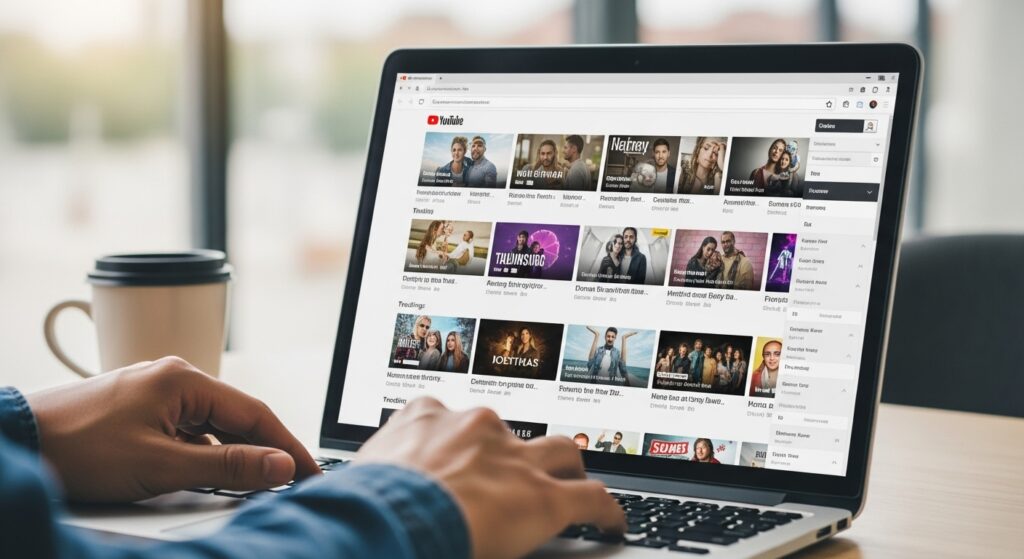
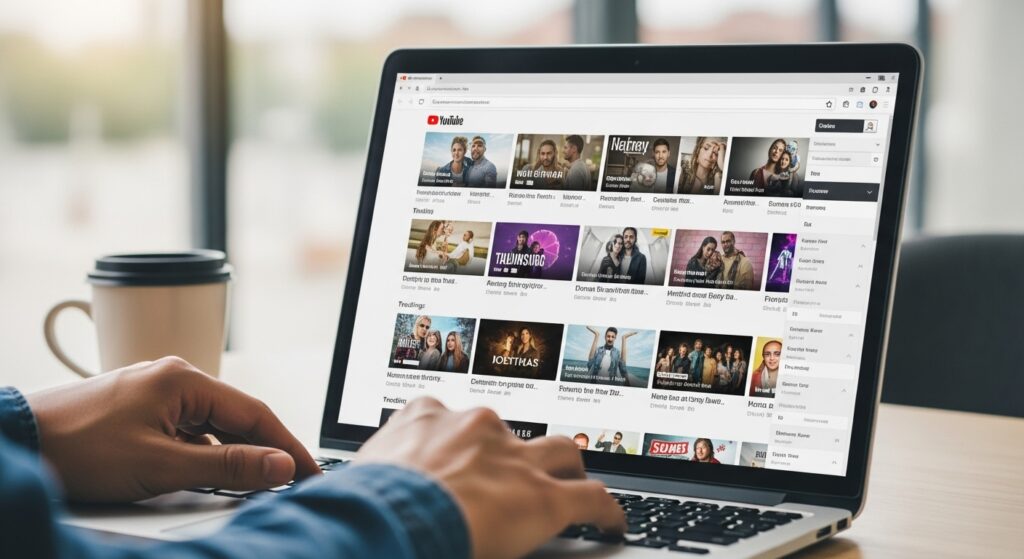



長い研修動画の内容をサクッと知りたい時とか、ありますよね。



そんな時は、Google AI Studioを使うのがおすすめだ。
無料で最新のGemini 2.5 Proが試せる場所なんだけど、ここでYouTube動画のリンクを貼り付けて「この動画を文字起こしして」と頼むだけで、1分ごとのテキストを書き出してくれるんだよ 。



え、無料なのにProが使えて、文字起こしまで!?
すごいですね!



さらにそのテキストを要約させれば、どんなに長い動画でも数分で内容を把握できる。情報収集がめちゃくちゃはかどるだろ?
因みに、無料版Geminiの画面で「このYouTubeの動画を要約して」と書けば要約してくれるし、見たい動画の分数や秒数がリンクされているから、飛び飛びで見ることも可能だよ!
【資料読込み】PDFやスライドをAIに読ませて質問攻め!





無料版でもファイルのアップロードってできるんですか?



もちろん!Excelみたいなスプレッドシートは有料版限定だけど、PDFやWord、PowerPointの資料なら無料版でもアップロードして解析できるんだ 。



ということは…?



そう。数十ページの企画書を丸ごと読み込ませて「この企画の要点を3つ教えて」とか、「競合との違いはどこ?」みたいに質問できる。自分で全部読まなくても、AIがアシスタントとして内容を教えてくれるんだよ。
【リアルタイム翻訳・ナビ】Gemini Liveでスマホが「最強の相棒」に!
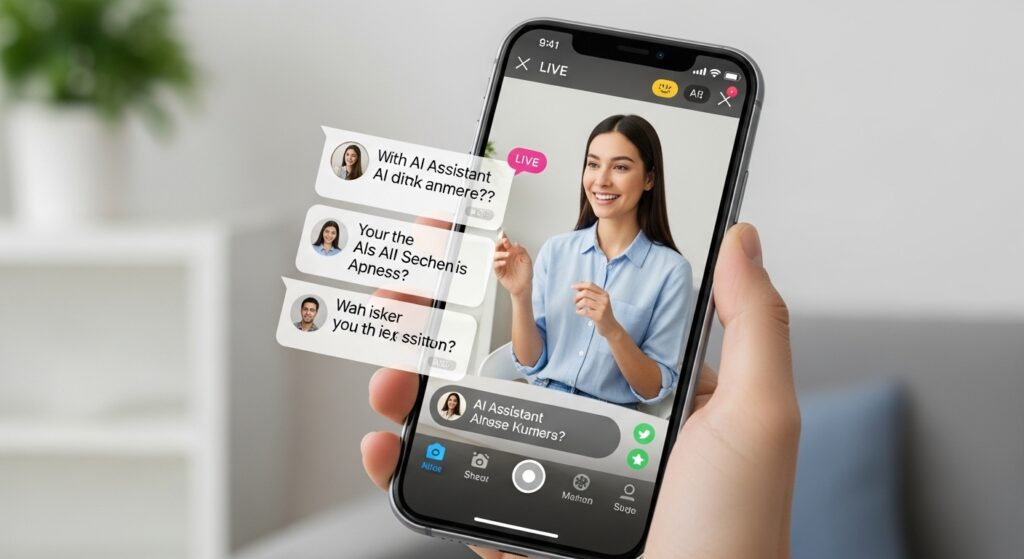
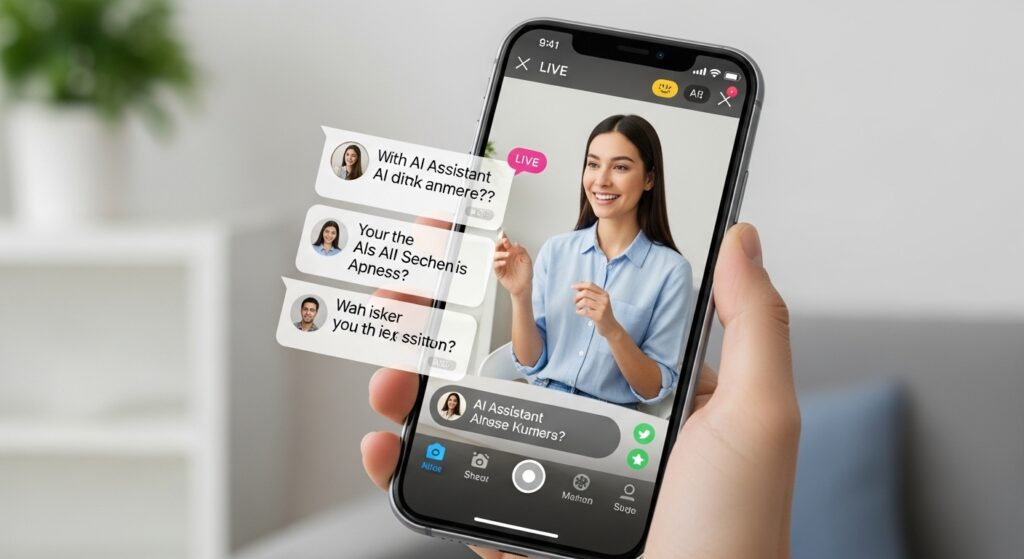



Gemini Liveって、議事録以外にも使い道があるんですか?



もちろん!むしろここからが真骨頂だ。
Gemini Liveは音声だけじゃなく、カメラやスマホの画面共有も使えるんだ。2025年5月から、この機能が無料ユーザーにも全面開放されたんだよ 。



カメラや画面共有…?



例えば、海外旅行中にメニューをカメラで写して「これを日本語で説明して」と聞いたり、街中で建物を写して「これは何?」と質問したりできる。
スマホの画面を見せながら「このアプリの使い方がわからないんだけど」なんて相談もできるんだ。まさにSF映画の世界だぞ♪
【スケジュール管理】Googleマップやカレンダーと連携して予定を立てる!



AIに話しかけるだけで、Googleマップとかが動いたら便利ですよね……?



それが、もうできるんだ。Geminiアプリで「今週末、友達と渋谷でイタリアンが食べたいんだけど、おすすめのお店を予約して」みたいに話しかけると、Googleマップでお店を探して、そのままGoogleカレンダーに予定を登録してくれるんだよ 。
運営者の予定の登録の例(Geminiのスクリーンショット)


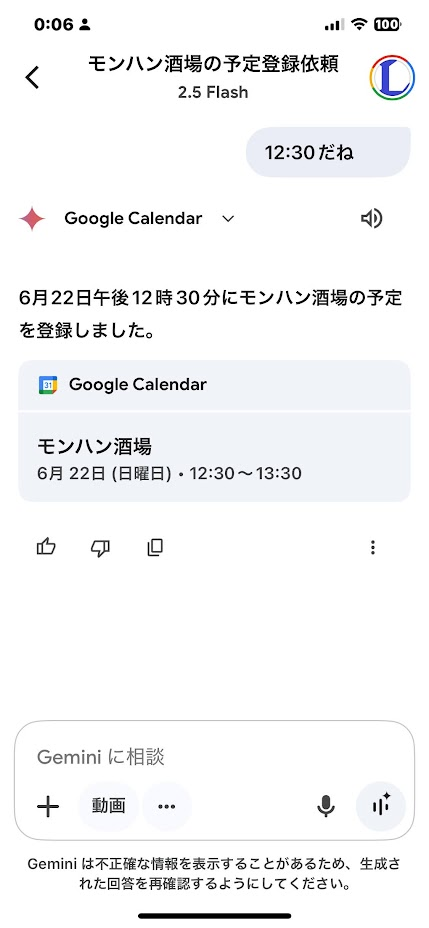
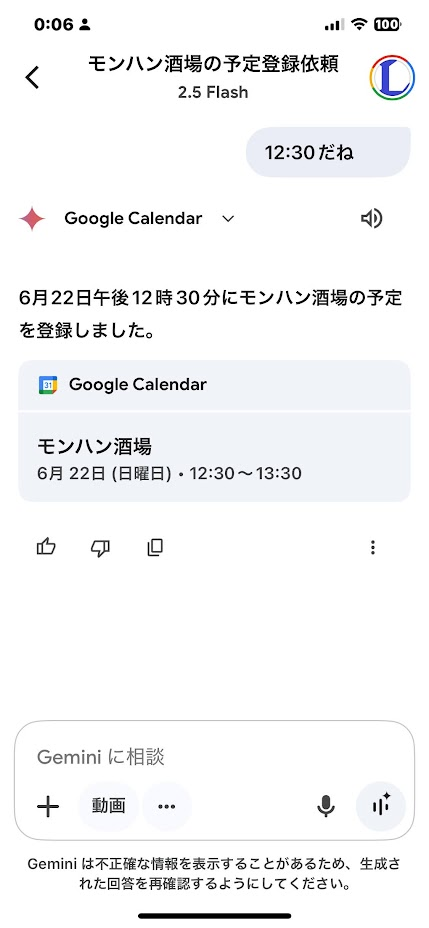



すごい!AIと会話するだけで、実際のアプリが動いてくれるんですね!
(……モンハン酒場いいなぁ)



そうなんだ。今はまだ一部の機能だけど、これからもっと連携が強化されていく。無料版でも、十分に未来のアシスタントを体験できるんだ。
まとめ



Bくん、ありがとうございます!
無料版にこんなにたくさんの使い方や裏ワザがあったなんて、驚きました。これなら、有料プランにしなくても、僕の仕事や生活がすごくはかどりそうです!



だろう?Google AI Proは確かにパワフルだけど、まずは無料版をしゃぶり尽くすのが賢い使い方さ。今日紹介したテクニックは、ほんの一部に過ぎない。



大事なのは、「AIに何ができるか?」を知って、自分の「面倒くさい」や「困った」を解決するために、どういうお願い(プロンプト)をするか、ってことだ。
まずは一番身近な悩み、例えば「YouTube動画の要約」や「スマホの操作方法」から、Geminiに相談してみてくれ。きっと、君の想像以上に頼りになる相棒だってことがわかるはずだよ!
Geminiでの画像生成方法を見てみる





